Win10硬件检验是否关闭及适配器设置攻略
时间:2025-05-29 15:12:20 306浏览 收藏
在Win10系统中,网卡的硬件校验和功能(Checksum Offload)默认设置为“Rx & Tx 启用”,这一设置有助于减轻处理器负担,优化性能。因此,建议保持开启状态。本文将详细介绍如何在Windows 10系统中启用这一功能,步骤包括进入设备管理器,找到网络适配器,并在其属性中的高级选项卡内调整硬件校验和设置。希望本文对您有所帮助,内容由雨林木风团队整理分享。
我们都知道,网卡的硬件校验和功能(Checksum Offload)默认设置为“Rx & Tx 启用”。这一功能能够减轻处理器的工作负担,降低高速数据传输时CPU的使用率,因此从性能优化的角度来看,建议保持开启状态。接下来,我们将介绍如何在Windows 10系统中启用这一功能。
首先,请确保您处于桌面环境。然后,右键单击“此电脑”图标,选择“管理”。
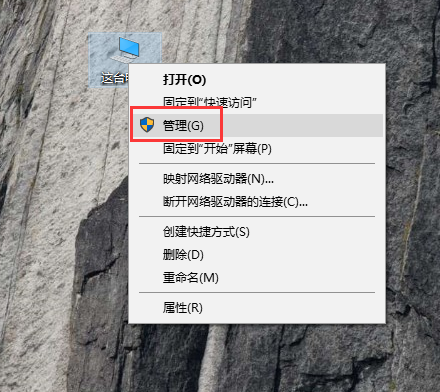
在弹出的计算机管理窗口中,导航到左侧的“设备管理器”。在右侧找到您的网络适配器对应的网卡,并右键单击它,选择“属性”。
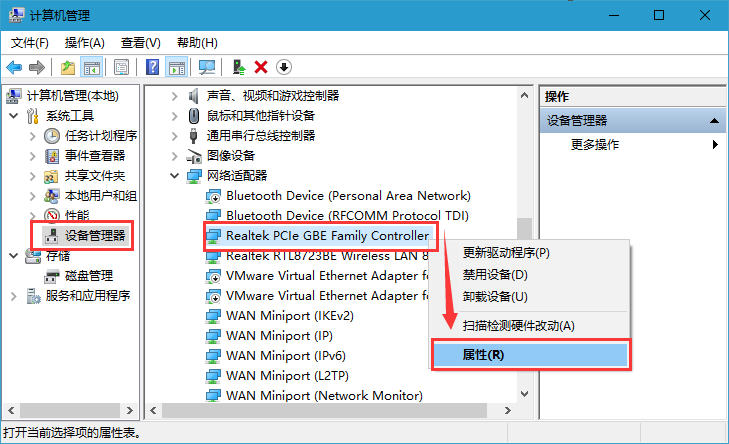
进入网卡属性界面后,切换至“高级”选项卡。在这里,寻找名为“硬件校验和”的条目,并将其值调整为“Rx & Tx 启用”。
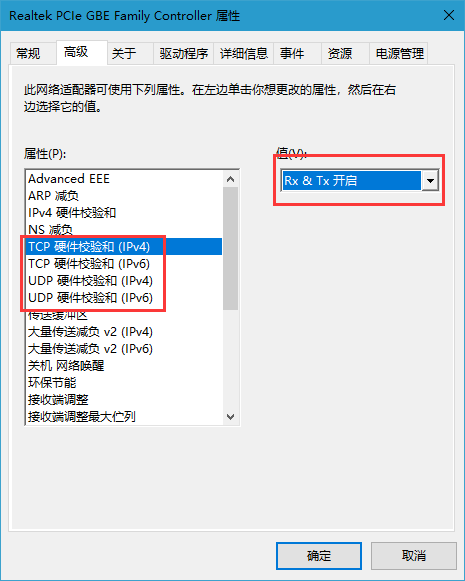
通过上述步骤,您就可以成功启用网卡的硬件校验和功能。希望这篇文章能帮助到您!
以上内容由雨林木风团队整理,特此分享。
今天关于《Win10硬件检验是否关闭及适配器设置攻略》的内容就介绍到这里了,是不是学起来一目了然!想要了解更多关于的内容请关注golang学习网公众号!
相关阅读
更多>
-
501 收藏
-
501 收藏
-
501 收藏
-
501 收藏
-
501 收藏
最新阅读
更多>
-
260 收藏
-
488 收藏
-
294 收藏
-
496 收藏
-
401 收藏
-
228 收藏
-
115 收藏
-
110 收藏
-
295 收藏
-
283 收藏
-
189 收藏
-
243 收藏
课程推荐
更多>
-

- 前端进阶之JavaScript设计模式
- 设计模式是开发人员在软件开发过程中面临一般问题时的解决方案,代表了最佳的实践。本课程的主打内容包括JS常见设计模式以及具体应用场景,打造一站式知识长龙服务,适合有JS基础的同学学习。
- 立即学习 543次学习
-

- GO语言核心编程课程
- 本课程采用真实案例,全面具体可落地,从理论到实践,一步一步将GO核心编程技术、编程思想、底层实现融会贯通,使学习者贴近时代脉搏,做IT互联网时代的弄潮儿。
- 立即学习 516次学习
-

- 简单聊聊mysql8与网络通信
- 如有问题加微信:Le-studyg;在课程中,我们将首先介绍MySQL8的新特性,包括性能优化、安全增强、新数据类型等,帮助学生快速熟悉MySQL8的最新功能。接着,我们将深入解析MySQL的网络通信机制,包括协议、连接管理、数据传输等,让
- 立即学习 500次学习
-

- JavaScript正则表达式基础与实战
- 在任何一门编程语言中,正则表达式,都是一项重要的知识,它提供了高效的字符串匹配与捕获机制,可以极大的简化程序设计。
- 立即学习 487次学习
-

- 从零制作响应式网站—Grid布局
- 本系列教程将展示从零制作一个假想的网络科技公司官网,分为导航,轮播,关于我们,成功案例,服务流程,团队介绍,数据部分,公司动态,底部信息等内容区块。网站整体采用CSSGrid布局,支持响应式,有流畅过渡和展现动画。
- 立即学习 485次学习
